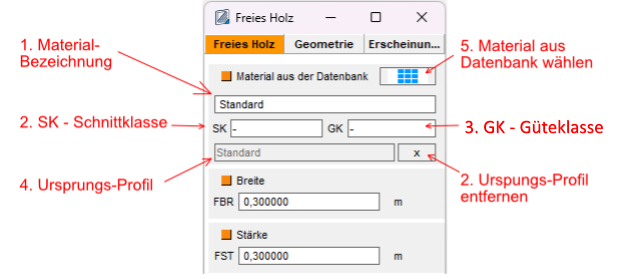Material aus Datenbank: Unterschied zwischen den Versionen
Clara (Diskussion | Beiträge) |
Clara (Diskussion | Beiträge) |
||
| Zeile 30: | Zeile 30: | ||
[[Datei:MaterialControlFreiesHolz2.png]] | [[Datei:MaterialControlFreiesHolz2.png]] | ||
| − | 1. Material-Bezeichnung | + | '''1. Material-Bezeichnung''' |
Die Material-Bezeichnung kann über einen Datensatz aus der Datenbank gewählt werden (Beispiel: "KVH - ohne Dimension") oder frei eingetragen werden | Die Material-Bezeichnung kann über einen Datensatz aus der Datenbank gewählt werden (Beispiel: "KVH - ohne Dimension") oder frei eingetragen werden | ||
| − | 2. SK - Schnittklasse | + | '''2. SK - Schnittklasse''' |
Die Schnittklasse kann über einen Datensatz aus der Datenbank geladen werden (Beispiel: "HE-A / IPBl - DIN 1025") oder frei eingetragen werden. | Die Schnittklasse kann über einen Datensatz aus der Datenbank geladen werden (Beispiel: "HE-A / IPBl - DIN 1025") oder frei eingetragen werden. | ||
| − | 3. GK - Güteklasse | + | '''3. GK - Güteklasse''' |
Die Güteklasse kann über einen Datensatz aus der Datenbank geladen werden (Beispiel: "si") oder frei eingetragen werden. | Die Güteklasse kann über einen Datensatz aus der Datenbank geladen werden (Beispiel: "si") oder frei eingetragen werden. | ||
| − | 4. Ursprungs-Profil | + | '''4. Ursprungs-Profil''' |
Das Ursprungs-Profil gibt wird immer aus einem Eintrag aus der Datenbank befüllt. Das Ursprungsprofil gibt an, auf welcher Basis die Material-Datenbanken geladen werden. | Das Ursprungs-Profil gibt wird immer aus einem Eintrag aus der Datenbank befüllt. Das Ursprungsprofil gibt an, auf welcher Basis die Material-Datenbanken geladen werden. | ||
| Zeile 50: | Zeile 50: | ||
Wenn das Eingabefeld leer ist, bedeutet dies, dass kein Profil aus der Datenbank gewählt wurde. | Wenn das Eingabefeld leer ist, bedeutet dies, dass kein Profil aus der Datenbank gewählt wurde. | ||
| − | 5. Schaltfläche: Material aus Datenbank wählen | + | '''5. Schaltfläche: Material aus Datenbank wählen''' |
Über diese Schaltfläche öffnet sich ein Dialog, in dem ein Material aus der Datenbank ausgewählt werden kann. | Über diese Schaltfläche öffnet sich ein Dialog, in dem ein Material aus der Datenbank ausgewählt werden kann. | ||
| − | 6. Schaltfläche: Profildaten entfernen | + | '''6. Schaltfläche: Profildaten entfernen''' |
Diese Schaltfläche entfernt die Profildaten. Bezeichnung, SK/GK bleiben unverändert, aber mögliche Profildaten zu nicht-rechteckigen Querschnitten wird entfernt. | Diese Schaltfläche entfernt die Profildaten. Bezeichnung, SK/GK bleiben unverändert, aber mögliche Profildaten zu nicht-rechteckigen Querschnitten wird entfernt. | ||
Version vom 26. August 2023, 21:49 Uhr
Alle Holzeingabe-Dialog enthalten eine Eingabemöglichkeit für das Material.
Bei der Auswahl des Materials kann zwischen einem vorgegeben Material aus der Datenbank oder einer manuellen Materialeingabe entschieden werden.
Inhaltsverzeichnis
Materialeingabe
1. Material-Bezeichnung
Die Material-Bezeichnung kann über einen Datensatz aus der Datenbank gewählt werden (Beispiel: "KVH - ohne Dimension") oder frei eingetragen werden
2. SK - Schnittklasse
Die Schnittklasse kann über einen Datensatz aus der Datenbank geladen werden (Beispiel: "HE-A / IPBl - DIN 1025") oder frei eingetragen werden.
3. GK - Güteklasse
Die Güteklasse kann über einen Datensatz aus der Datenbank geladen werden (Beispiel: "si") oder frei eingetragen werden.
4. Ursprungs-Profil
Das Ursprungs-Profil gibt wird immer aus einem Eintrag aus der Datenbank befüllt. Das Ursprungsprofil gibt an, auf welcher Basis die Material-Datenbanken geladen werden.
Profildaten geben an, welchen Querschnitt Stäbe haben. Insbesondere bei Bauteilen, die keinen rechteckigen-Querschnitt haben muss ein Profil angegeben werden.
Wenn das Eingabefeld leer ist, bedeutet dies, dass kein Profil aus der Datenbank gewählt wurde.
5. Schaltfläche: Material aus Datenbank wählen
Über diese Schaltfläche öffnet sich ein Dialog, in dem ein Material aus der Datenbank ausgewählt werden kann.
6. Schaltfläche: Profildaten entfernen
Diese Schaltfläche entfernt die Profildaten. Bezeichnung, SK/GK bleiben unverändert, aber mögliche Profildaten zu nicht-rechteckigen Querschnitten wird entfernt.
Beispiel: Es ist ein Stahlprofil, Doppel-T-Träger, ausgewählt. Wenn jetzt die Profildaten gelöscht werden, wird aus dem Doppel-T-Stahlträger ein rechteckiger Holzstab mit dem selben Querschnitt und den angegeben Daten zu Bezeichnung, SK, GK.
Material aus Datenbank wählen
Über die Schaltfläche
Hier kann das Material aus Datenbank eingestellt werden. Die ist zum Beispiel für das Arbeiten mit der Holzliste und mit den Lagerbeständen wichtig um korrekte Materialangaben zu erhalten.
Beispiel : Freies Holz
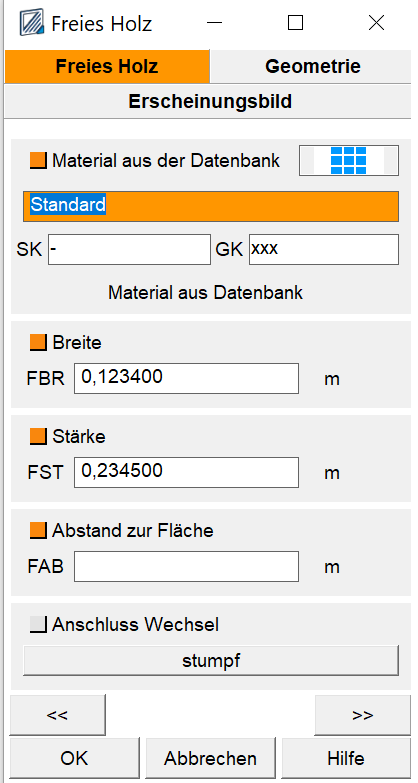
Der GPS-Button öffnet folgenden Dialog zur Materialauswahl:
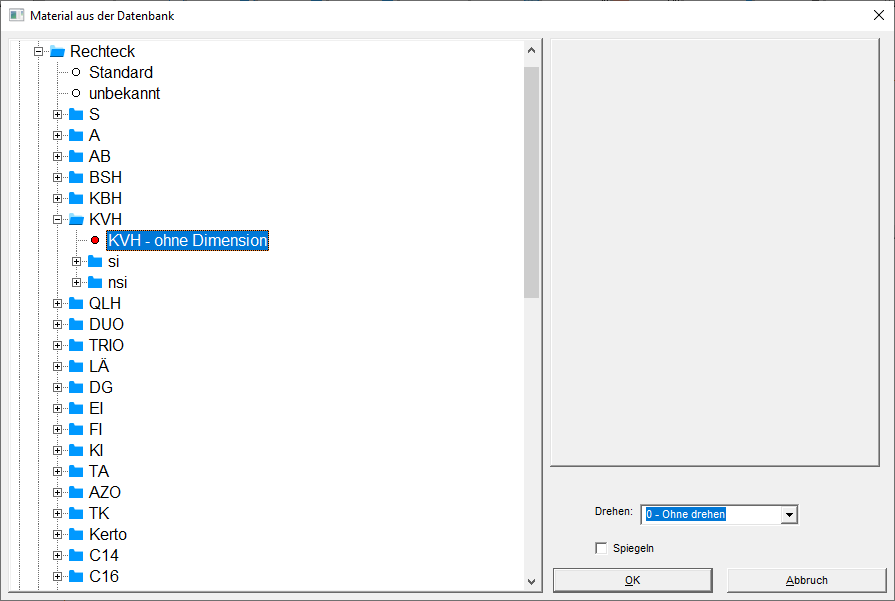
Die Materialien können mit und ohne Dimension gewählt werden. (ausser Stahlträgern etc.)
Wählt man ein feste Dimension (z.B 10x20) so werden die Felder zur Beiten- und Stärkeneingabe ausgegraut.
Durch die Wahl der Dreh- und Spiegeloptionen kann die Einbaulage (z.B. von Stahlträgen) angepasst werden.
Stichworte
Material Materialdatenbank Auswahl Dimension Holzdimension Stahl Stahlträger Beton TJI Kerto Finnjoist